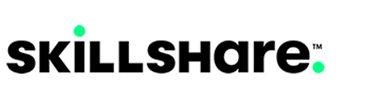1. การเชื่อมต่อ
เชื่อมต่ออุปกรณ์ของคุณกับคอมพิวเตอร์และเปิดใช้งาน
Connect your Windows device Connect your Mac
2.การติดตั้ง
ดาวน์โหลดและติดตั้งไดรเวอร์ล่าสุดเพื่อปลดล็อกคุณสมบัติและฟังก์ชันทั้งหมดของ Wacom One ของคุณ ทำตามคำแนะนำบนหน้าจอและรีสตาร์ท คอมพิวเตอร์ของคุณ
Download the Windows driver Download the Mac driver
3. ลงทะเบียนอุปกรณ์
เปิด Wacom Center และคลิกที่แถบสีน้ำเงินเพื่อสร้าง Wacom ID หรือลงชื่อเข้าใช้และลงทะเบียนอุปกรณ์ของคุณเพื่อรับซอฟต์แวร์ที่รวมอยู่, เป็นส่วนหนึ่งของชุมชน และอื่นๆ อีกมากมาย
เชื่อมต่อจอแสดงผลพร้อมปากกา Wacom One กับคอมพิวเตอร์ของคุณ
Standard: Single USB-C cable for USB-C

HDMI: Wacom Converter for HDMI

ไดร์เวอร์ Windows
ดาวน์โหลดไดรเวอร์ macOS
ดาวน์โหลด คู่มือการตั้งค่า macOS ที่สำคัญ

ลงชื่อเข้าใช้ สมัครสมาชิก หรือแก้ไข Wacom ID ของคุณ
- เปิด Wacom Center
-
คลิกที่โปรไฟล์
 ไอคอน.
ไอคอน.
- หากคุณมี Wacom ID แล้ว โปรดลงชื่อเข้าใช้บัญชีของคุณ หากคุณไม่มี Wacom ID ให้คลิกลิงก์ลงทะเบียนและสร้างโปรไฟล์ของคุณ
- หากต้องการแก้ไขโปรไฟล์ Wacom ID ของคุณ ให้ลงชื่อเข้าใช้บัญชีของคุณและเลือกแก้ไขโปรไฟล์
ลงทะเบียนอุปกรณ์ Wacom ของคุณ
- เปิด Wacom Center
-
คลิกการตั้งค่าทั่วโลก
 ไอคอน.
ไอคอน.
- เลือกแท็บตัวจัดการอุปกรณ์
- คลิกปุ่มลงทะเบียนถัดจากอุปกรณ์ใด ๆ ที่ยังไม่ได้ลงทะเบียน ปฏิบัติตามคำแนะนำที่แสดงขึ้นมา
รับข้อเสนอซอฟต์แวร์ฟรีพร้อมกับ Wacom One ทุกเครื่อง*
*รับซอฟต์แวร์ฟรีง่าย ๆ เพียงลงชื่อเข้าใช้งานหรือสร้าง Wacom ID โดยใช้ข้อมูลส่วนตัวและลงทะเบียน Wacom One ของคุณ
ปลดปล่อยความเป็นศิลปินในตัวคุณด้วยโซลูชันสำหรับการวาดภาพประกอบ การลงสี ตลอดจนการสร้างสรรค์มังงะและการ์ตูนแบบครบจบในที่เดียว ด้วยการมุ่งเน้นที่การวาดภาพและลงสี คุณสามารถสร้างงานออกแบบได้เช่นกับที่คุณใช้กระดาษหรือแคนวาสขณะที่ใช้คุณสมบัติที่ดีที่สุดของการลงสีแบบดิจิทัล Clip Studio Paint Pro เป็นเครื่องมือยอดนิยมแม้จะเป็นผู้เริ่มต้นสร้างสรรค์งานดิจิทัลแบบไม่มีข้อจำกัดก็ตาม*
* หากต้องการเริ่มต้นทดลองใช้งาน Clip Studio Paint Pro ฟรีนานถึง 6 เดือน จำเป็นจะต้องลงทะเบียนกับ Celsys เป็นไปตามข้อกำหนดและเงื่อนไข
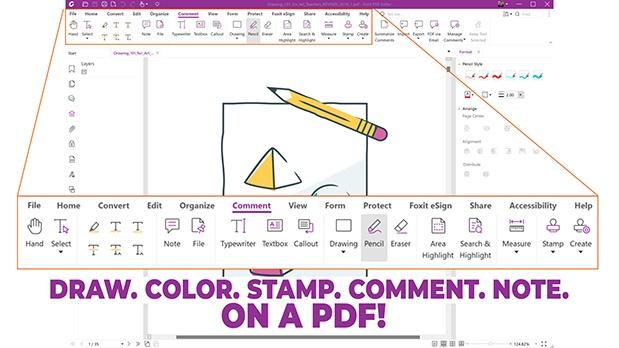

Foxit PDF Editor
เตรียมพร้อมที่จะสร้าง แปลง แก้ไข เซ็นชื่อ และวาดบน PDF ใดก็ได้บนเดสก์ท็อป อุปกรณ์เคลื่อนที่ และเว็บ ผู้คนจากทุกที่ดูแลโซลูชันเอกสารด้วย Foxit PDF Editor และตอนนี้คุณก็สามารถทำได้เช่นกัน ใช้ Foxit กับอุปกรณ์ Wacom ของคุณเพื่อปรับแต่ง ทำเครื่องหมาย ลงชื่อ และจัดการเอกสาร PDF ของคุณอย่างรวดเร็ว
* หากต้องการเริ่มต้นทดลองใช้งาน Foxit PDF Editor ฟรี 12 เดือน จำเป็นจะต้องลงทะเบียนกับ Foxit เป็นไปตามข้อกำหนดและเงื่อนไข
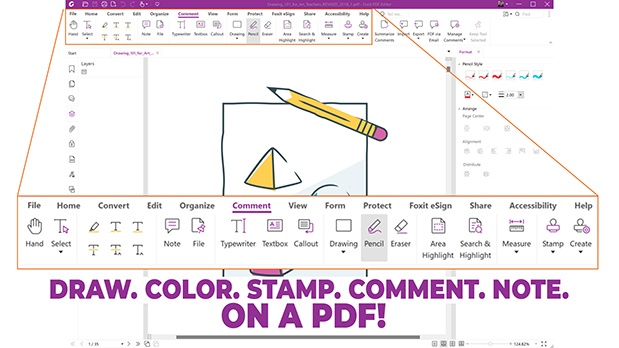

![]()
Magma
สามารถเข้าใชงานแพลตฟอร์มการวาดภาพแบบร่วมกันของ Magma จากเบราว์เซอร์ใดก็ได้ ช่วยให้ศิลปินมากถึง 50 รายสามารถทำงานร่วมกันบนแคนวาสพร้อมกันได้ในคราวเดียว ขณะที่ใช้เครื่องมือวาดภาพมืออาชีพของ Magma ศิลปินจะสามารถสื่อสารกันผ่านทางความคิดเห็น แชท และโทรหากันได้โดยไม่ต้องออกจากผืนผ้าใบ ด้วยคุณสมบัติเช่นนี้ ทำให้ Magma เหมาะสำหรับการรวมกลุ่มระดมความคิด จัดงานแสดงศิลปะ และเชื่อมต่องานสร้างสรรค์อื่น ๆ ได้! Wacom ได้รับการปรับปรุงประสิทธิภาพให้เหมาะกับอุปกรณ์ต่าง ๆ ผู้ใช้ Wacom สามารถทดลองใช้งาน Magma ได้ฟรีนาน 3 เดือน
*หากต้องการเริ่มต้นทดลองใช้งาน Magma ฟรี 3 เดือน จำเป็นจะต้องลงทะเบียนกับ Magma เป็นไปตามข้อกำหนดและเงื่อนไข
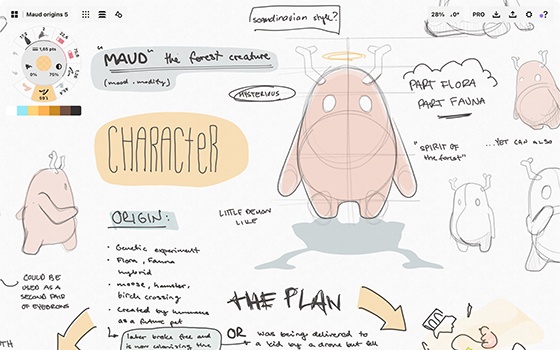

Concepts
สเก็ตช์ วางแผน แก้ไข และแบ่งปันไอเดียที่ยิ่งใหญ่ทั้งหมดของคุณด้วย One by Wacom และทดลองใช้งาน Concepts ได้นาน 3 เดือน* แอปผืนผ้าใบที่ไร้ขอบเขตนี้ประกอบด้วยอินเทอร์เฟซแบบมินิมอลที่เรียนรู้ได้ง่าย จึงทำให้คุณสามารถตั้งใจไปกับความคิดสร้างสรรค์ได้ มีคุณสมบัติการแก้ไขด้วยเวกเตอร์ วงล้อสีน่าใช้ คำสั่งด้วยการเคลื่อนไหวที่ใช้งานง่าย และประสิทธิภาพการทำงานที่รวดเร็ว สามารถใช้ข้อเสนอนี้ได้ใน Windows OS เท่านั้น
* หากต้องการเริ่มต้นทดลองใช้งาน Concepts ฟรี 3 เดือน จำเป็นจะต้องลงทะเบียนกับ Concepts เป็นไปตามข้อกำหนดและเงื่อนไข
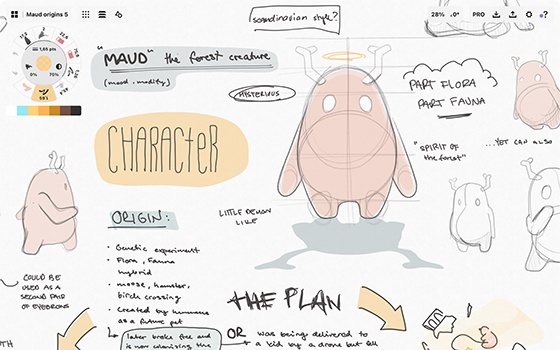
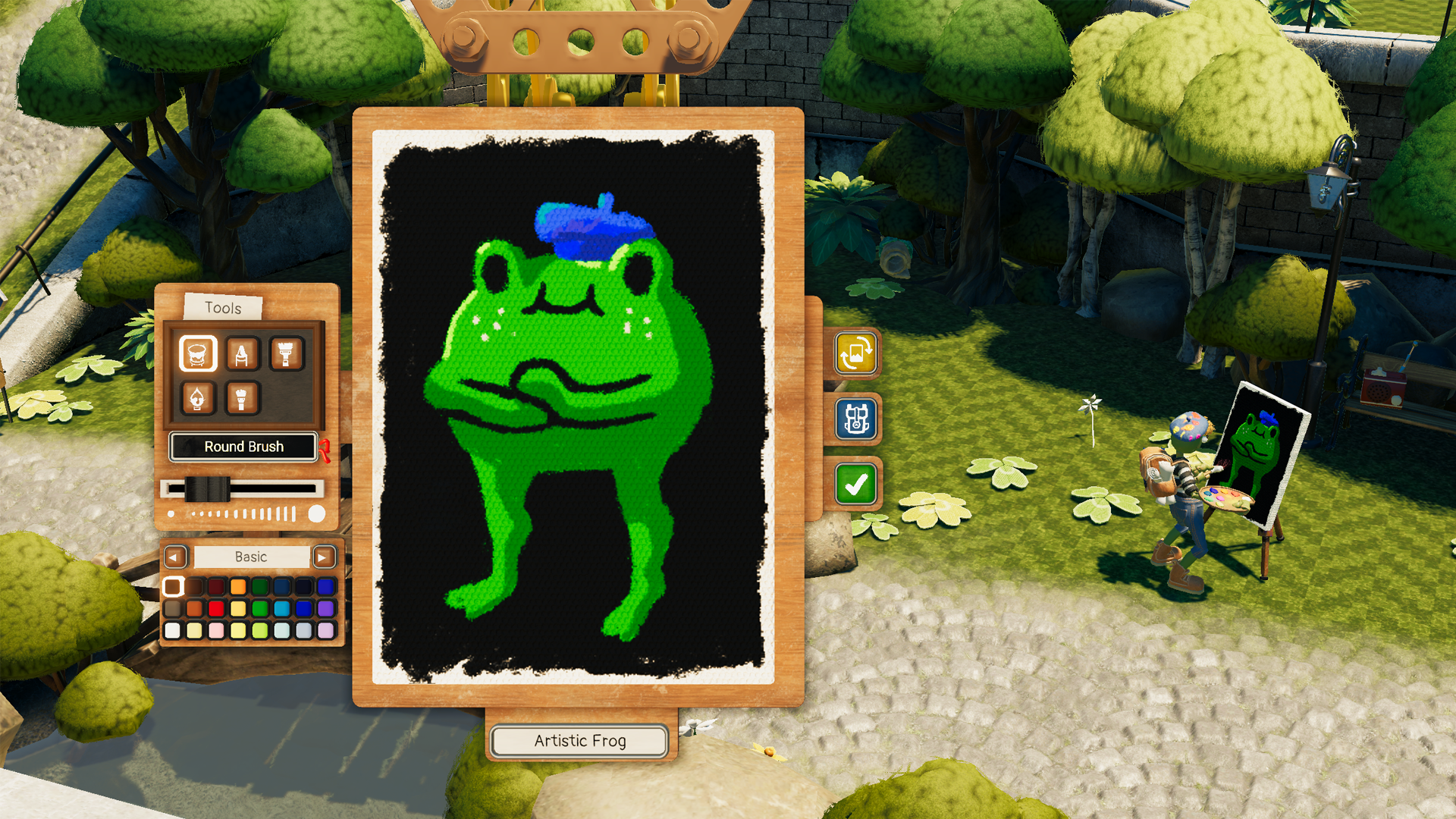
ใช้ปากกาและแท็บเล็ต Wacom วาดภาพและขายงานศิลปะให้กับนักวิจารณ์หน้าด้าน เพื่อทวงคืนอาชีพงานศิลปะที่สูญเสียไปในการสาธิตการเล่นเกมสุดพิเศษของ Wacom นี้* สำรวจเมือง Phénix ที่เต็มไปด้วยศิลปะอันเป็นที่รัก และแสดงให้พวกเขาเห็นว่าคุณคือศิลปินตัวจริง! Passpartout 2: The Lost Artist เป็นส่วนเสริมที่สมบูรณ์แบบสำหรับ Wacom ของคุณ ช่วยให้คุณสร้างงานศิลปะที่สวยงามเพื่อเอาชนะความท้าทายภายในเกมได้
*หากต้องการดาวน์โหลด Passpartout 2 รุ่นสาธิต จำเป็นจะต้องลงทะเบียนกับ Steam เป็นไปตามข้อกำหนดและเงื่อนไข
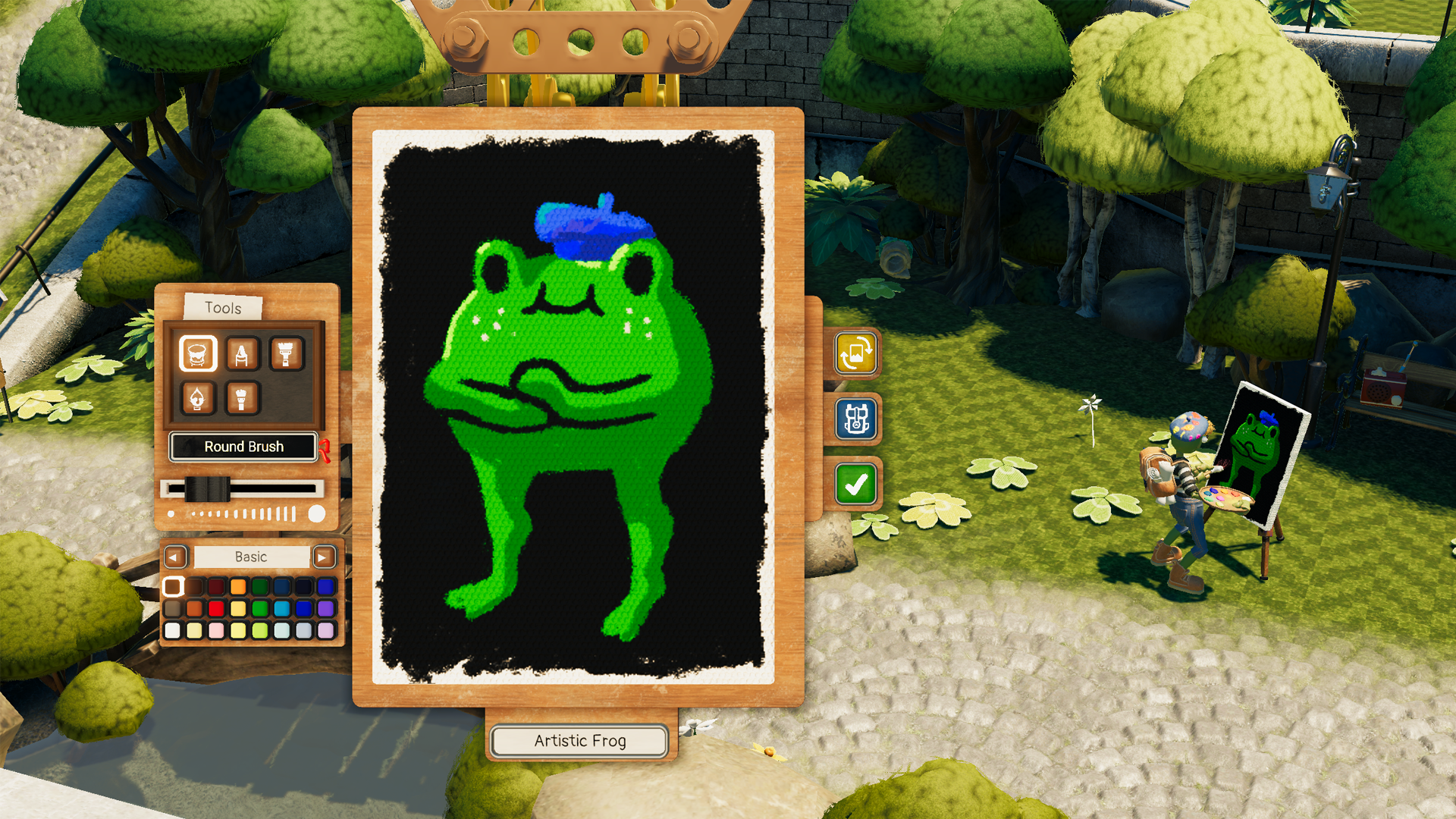
เริ่มต้นกับ Wacom One ของคุณ
อุปกรณ์เสริม
ปากกามาตรฐาน Wacom One สีขาว-เทา
ปากกา Wacom One สำหรับ Wacom One ทุกรุ่น รวมเคสถอดได้ด้านหลัง คุณจึงผสมผสานและจับคู่กับตัวเลือกเคสด้านหลังหลากสีที่มีให้เลือก
เคสปากกาด้านหน้า Wacom One สีเทา
ผสมผสานและจับคู่เคสปากกาด้านหน้าสีเทา Wacom One นี้กับตัวเลือกเคสด้านหลังหลากสีที่มีให้เลือก ไม่รวมเคสด้านหลัง
เคสปากกาด้านหน้า Wacom One สีขาว
ผสมผสานและจับคู่เคสปากกาด้านหน้าสีขาว Wacom One นี้กับตัวเลือกเคสด้านหลังหลากสีที่มีให้เลือก ไม่รวมเคสด้านหลัง
Wacom One 12/13T สายเคเบิล USB-C to C 1.8 เมตร
สายเคเบิลสำรอง USB-C (1.8 เมตร) สำหรับ Wacom One 12 (DTC121W) และ Wacom One 13 touch (DTH134W)
หัวปากกาอีลาสโตเมอร์ Wacom One 10 ชิ้น/ชุด
หัวปากกาอีลาสโตเมอร์สำหรับเปลี่ยนสำหรับปากกา Wacom One (CP932303B2Z) 10 ชิ้น
หัวปากกาสักหลาด Wacom One 10 ชิ้น/ชุด
หัวปากกาสักหลาดสำหรับเปลี่ยนสำหรับปากกา Wacom One (CP932303B2Z) 10 ชิ้น
หัวปากกามาตรฐาน Wacom One 10 ชิ้น/ชุด
หัวปากกามาตรฐานสำหรับเปลี่ยนสำหรับปากกา Wacom One (CP932303B2Z) 10 ชิ้น
เคส Wacom One
พกพาและปกป้อง Wacom One พร้อมกับแล็ปท็อปของคุณอย่างมีสไตล์ กระเป๋าและช่องแบ่งช่วยให้คุณจัดระเบียบได้ทุกที่
Wacom Converter
อะแดปเตอร์ USB-A / HDMI เป็น USB Type-C ที่สามารถเชื่อมต่อพีซีที่มีพอร์ต HDMI เข้ากับ Wacom Movink 13 หรือผลิตภัณฑ์จอแสดงผลอื่นๆ ที่รองรับการเชื่อมต่อ USB-C เท่านั้น
เคสปากกาด้านหลัง Wacom One - สีมะนาว
ผสมผสานและจับคู่เคสปากกาด้านหลัง Wacom One Pen สีมะนาวกับปากกามาตรฐาน Wacom One (CP92303B2Z), เคสปากกาด้านหน้า Wacom One สีขาว (ACK44929WZ) หรือเคสสีเทา (ACK44929GZ)
เคสปากกาด้านหลัง Wacom One สีเทา
ผสมผสานและจับคู่เคสปากกาด้านหลัง Wacom One Pen สีเทากับปากกามาตรฐาน Wacom One (CP92303B2Z), เคสปากกาด้านหน้า Wacom One สีขาว (ACK44929WZ) หรือเคสสีเทา (ACK44929GZ)
ขาตั้งแบบพับได้ Wacom
ขาตั้งนี้สามารถเปิดใช้งานได้อย่างรวดเร็วและง่ายดาย จากนั้นพับเก็บและพกพาในกระเป๋าได้

Wacom One แท็บเล็ตพร้อมปากกา S
CTC4110WL
ไปที่การตั้งค่า
Wacom One แท็บเล็ตพร้อมปากกา M
CTC6110WL
ไปที่การตั้งค่า